Azure Resource Graph (Beta)
Sammanfattning
| Objekt | beskrivning |
|---|---|
| Versionstillstånd | Förhandsgranska |
| Produkter | Power BI-semantiska modeller (Desktop + Service)Power BI (dataflöden) Infrastrukturresurser (Dataflöde Gen2) |
| Autentiseringstyper som stöds | Organisationskonto |
Kommentar
Vissa funktioner kan finnas i en produkt, men inte andra på grund av distributionsscheman och värdspecifika funktioner.
Förutsättningar
En Azure-prenumeration. Gå till Hämta kostnadsfri utvärderingsversion av Azure.
Du måste ha rätt behörigheter i rollbaserad åtkomstkontroll i Azure (Azure RBAC) med minst läsbehörighet till de resurser som du vill köra frågor mot.
Kommentar
Om du har deltagit i den privata förhandsversionen måste du ta bort förhandsversionen av AzureResourceGraph.mez. Om du inte gör det kan det leda till att din anpassade testanslutning används av Power Query oavsiktligt i stället för den nyligen certifierade anslutningsappen.
Funktioner som stöds
- Import
- Avancerade alternativ
- Omfång efter prenumerationer och/eller hanteringsgrupper
Anslut till Azure Resource Graph från Power Query Desktop
Så här ansluter du till Azure Resource Graph från Power Query Desktop:
I Välj datakälla väljer du Azure eller söker efter Azure Resource Graph och väljer sedan Azure Resource Graph. Mer information: Var du hämtar data
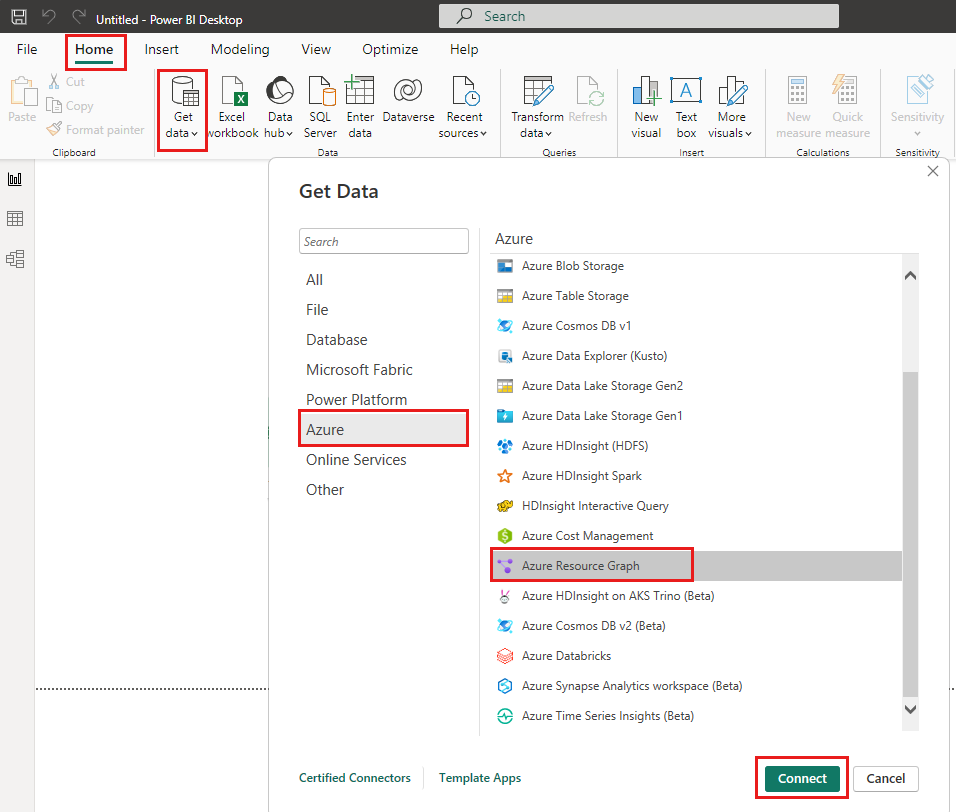
I dialogrutan Azure Resource Graph fyller du i frågan och eventuella valfria fält, till exempel Omfång.
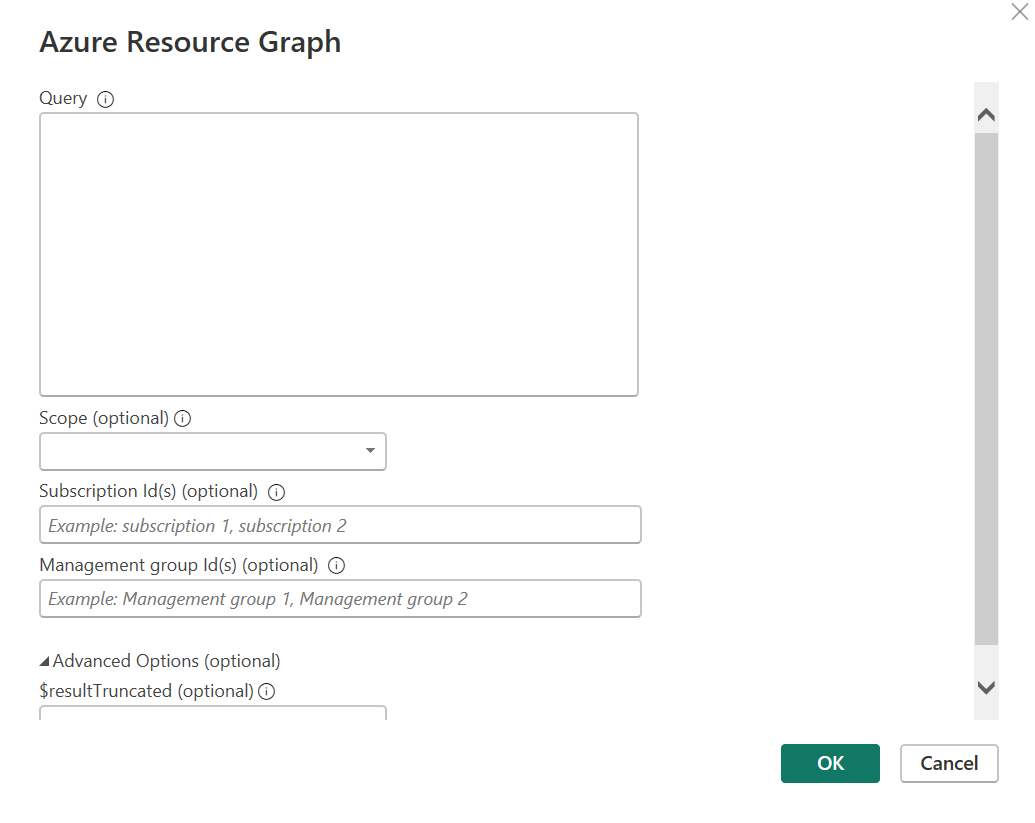
Kommentar
Du kan begränsa frågor till prenumerations- eller hanteringsgruppsnivå, om inget av alternativen väljs körs frågan på klientnivå som standard.
Om du ansluter till den här webbplatsen för första gången väljer du Logga in och anger dina autentiseringsuppgifter. Välj sedan Anslut.
I Navigatör väljer du de tabeller som du behöver och läser sedan in eller transformerar data.
Anslut till Azure Resource Graph från Power Query Online
Så här ansluter du till Azure Resource Graph från Power Query Online:
I Välj datakälla väljer du Azure eller söker efter Azure Resource Graph och väljer sedan Azure Resource Graph. Mer information: Var du hämtar data
I Anslut till datakällan fyller du i frågan och eventuella valfria fält, till exempel Omfång.
Logga in på ditt organisationskonto.
När du har loggat in väljer du Nästa.
I Välj data väljer du de data du behöver och väljer sedan Transformera data.
Kommentar
Förvänta dig längre väntetider för stora frågeresultat.
Anslut med hjälp av avancerade alternativ
Power Query innehåller ett avancerat alternativ som du kan lägga till i frågan om det behövs.
| Avancerat alternativ | beskrivning |
|---|---|
| Definitionsområde | Ange om du vill fråga på prenumerations- eller hanteringsnivå. Om du inte väljer prenumeration eller hantering tillämpas frågan automatiskt på klientnivå som standard. |
| Prenumerations-ID:er | Ange eventuella specifika prenumerationer som du vill köra frågor mot. Ange varje prenumerations-ID avgränsat med kommatecken. Det här fältet krävs om du väljer prenumerationsomfånget. |
| Hanteringsgrupp-ID:er | Ange eventuella specifika hanteringsgrupper som du vill köra frågor mot. Ange varje hanteringsgrupp avgränsad med kommatecken. Det här fältet krävs om du väljer hanteringsgruppsomfång. |
| $resultTruncated | Om du vill hämta fler än 1 000 poster anger du $resultTruncated till FALSE. Som standard returnerar ARG endast upp till 1 000 poster. |
Se även
Feedback
Kommer snart: Under hela 2024 kommer vi att fasa ut GitHub-problem som feedbackmekanism för innehåll och ersätta det med ett nytt feedbacksystem. Mer information finns i: https://aka.ms/ContentUserFeedback.
Skicka och visa feedback för